ハイエンドコンパクト、使い勝手はピカイチ、バッテリーは… galaxy s22
5年前のスマホから乗り換えました。galaxy s22についてレビューしていきます!
初galaxyスマホですが、以前使っていたのもandroidだったので乗り換えもスムーズでした。(付属のケーブルを接続してアプリを起動するだけ)
機種選定の際、sonyのxperiaや型落ちのgalaxy s20と迷いました。
QWERTY入力をする自分にとっては横幅が狭いxperiaは厳しいと感じ、osのサポートの観点から型落ちのs20は除外、galaxy s22を選択する結果となりました。
あとドコモのオンラインストアではgalaxyが大幅割引されていることがあります。それも選択理由の一つでした。
galaxy s22のメリット
- ハイエンドCPUを搭載していながらコンパクト(iphone無印とほぼ同じ?サイズ感)
- 広角、標準、望遠の3眼カメラで多様な表現が可能
- 簡易式顔認証と画面内指紋認証のダブル生体認証搭載
- windowsとの相性バツグン(画像を自動で同期できるなど)
- PPS対応(超高速充電)で爆速充電可能 ※対応充電器とケーブル使用
- android 14に対応
- 型落ちで比較的安価
デメリット
- バッテリー持ちが悪い(スタンバイ時でもなんか減ってる)
- カメラの露出がオーバー気味。白飛びが起きやすい(調整で対処可能)
- イヤホンジャック非搭載
- dual simに非対応
- micro SDカード非対応
- 省電力設定はあるが、リフレッシュレートが60Hz に固定されてしまう。
- Felica(おサイフケータイ)の位置が中央右隣。使いにくい。
外見

今回はファントムブラックを選択。キャリアはdocomoとなります。
背面はマットな質感で高級感があり、側面はダーク寄りの紫という配色となっています。
漆黒の銀河のような雰囲気を感じさせる、凝った作りと感じます。
今回はdocomoのロゴは控えめ。これくらいがちょうどいいです。

側面の電源ボタンはとても押しやすい位置にあります。
握ったときに自然と指にかかり、考えられて設計されているなと感じます。
下部にsimスロットとtype-cがあります。micro sdには非対応かつdual simにも非対応なので注意が必要です。

お値段が高いのが難点ですが、純正カバー(Protective Standing Cover)はスタンド機能を備えており実用性は抜群です。
また指を引っ掛けることもでき、安定性の向上にも役立ちます。
ただ頑丈な反面分厚いので、持ちにくくなるのが難点。
指紋も目立つので、気になる方は要注意です。
SFCにも一応反応します。(不安定なので改札はちょっと…)


ケーススタンドは2段階に調節可能。
液晶保護フィルムには純正のTPU素材のものを選択( Screen Protector )。視認性が高く指の滑りも快適。
2枚入りなので、一枚目で失敗しても再チャレンジ可能。
ただ付属のキットを使用しましたが、方法が複雑でほこりが入ってしまいました…張替えは面倒なのでこのままでいきます…
このs22の液晶ガラスはGorilla Glass Victus+という強力な硬さを誇る強化ガラスが使われています。
カッター刃などの衝撃には強いですが、見落としがちなのが鉱石に対しては無力であるということ。
よく砂に混じっている、小さい石などがガラス面に触れると容易く傷がついてしまうので過信は禁物です。
カメラ性能
参考として写真を何枚か掲載



使った感想としては、想像以上にきれいで驚きました。
昔のように画像処理をかけまくって、不自然にカリカリした写真とは比べ物にならないくらい自然な仕上がり。
みんながカメラを買わなくなる理由もわかる気がします。

ただやはり不自然さは拭えない場面もありました。
例えば植物など情報量が多い被写体になると、途端に画像がうるさく感じました。なんかギザギザ、硬い感じ…
いかに被写体の輪郭をきれいに再現させるか。スマホカメラの命題だと思います
また露出も気になる点です。
明るくしようと頑張りすぎて、白とびすることが多いです。
なので画面をタッチしてAFを合わせた後、指をスライドして露出を下げるとちょうどいい明るさになると感じました。
バッテリー持ち
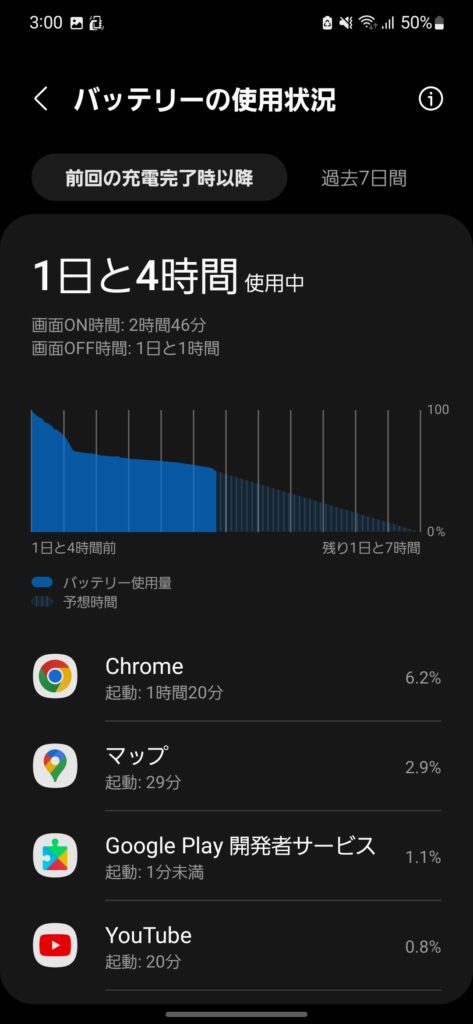
これはあくまで一例ですが、減り方としてはこんな感じ。
google mapなどGPSを使うアプリを使用すると、これまた消費します。
主にネットサーフィンしか使っていないですが、95%で持ち出して帰るころには約50%の残量。
ゲームは….諦めてモバイルバッテリー買いましょう…
擁護する点を挙げるとgalaxyは充電速度がトップクラスに早い。
超高速充電に対応した充電器を使えば、一時間で100%近く充電できます。
旅行先の休憩時間に充電すれば、あっという間に回復します。
ただそれを考慮してもやはりバッテリーだけは苦言を言いたくなりますね…
省電力設定
省電力設定はありますが、ONにしても体感あまり変化ないような…
CPUの使用率が70%に制限されますが、そんなことより動作周波数を下げてほしい….
またリフレッシュレートが強制的に60HZに固定される点も微妙。
これ省電力モードにすると強制的に固定されてしまいます。せめてユーザーに選択させてほしい…。使い方によっては逆に悪化する可能性も考えられます。
通常モードだとリフレッシュレートは可変で24-120の間で調整しています。これを60HZに固定するということは、操作していない時間もこのままということです。
可変モードの方が24HZになり消費電力を抑えられるという謎現象。
特にalways on displayを使っている方は要注意で、可変モードをお勧めします。
AQUOSシリーズの省電力設定は体感できるほど効果があるので、見習ってほしいと思いました。
もしかしてdocomoのアプリが原因?
ある日タスク表示させると、バックグラウンド処理を知らせる通知に気が付きました。「そういえば購入当初からこの表示があったな」と思い改めて確認すると、ドコモの位置情報が動作しているらしい…。
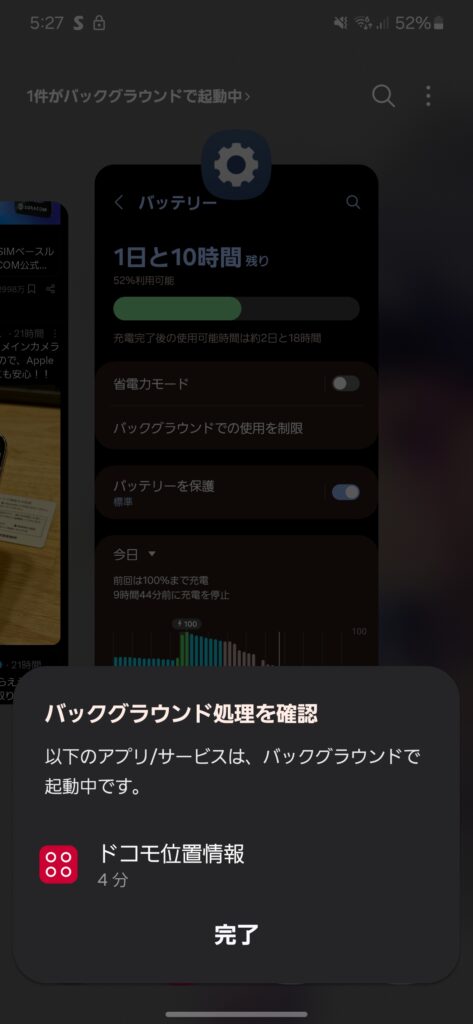
このアプリだけはGPSをOFFにしていてもなぜか起動しているし、設定項目も本体設定とは別に存在する、ややこしいやつでした。
このアプリをOFFにするには、本体設定→ドコモのサービス/クラウド→ドコモの位置情報を選択することで変更可能です。
しかしこのままだとバックグラウンド処理は継続していました。なのでトドメの一撃で完全にアプリを停止させることにしました。
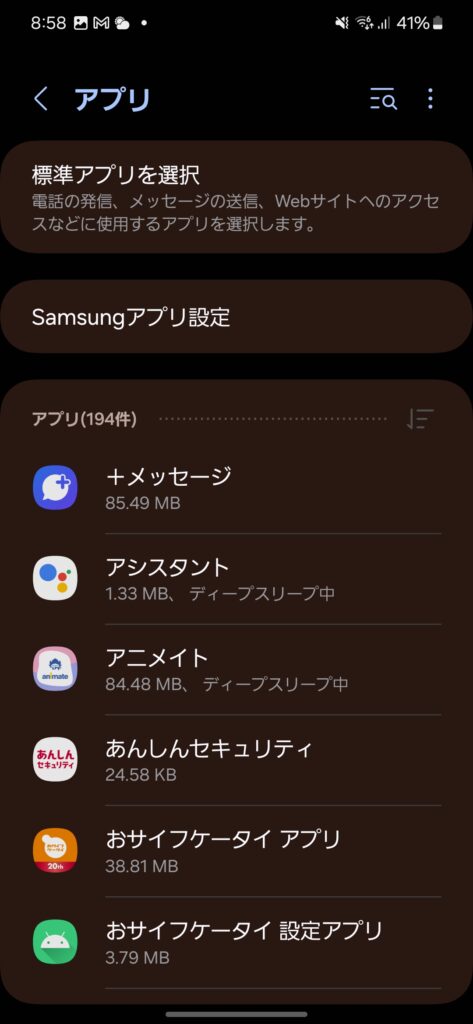
本体設定→アプリを選択するとアプリ一覧が表示されます。このままではドコモの位置情報アプリは出現しません。
「アプリ(194件)」の右端にあるマークを選択すると以下の画面になります。
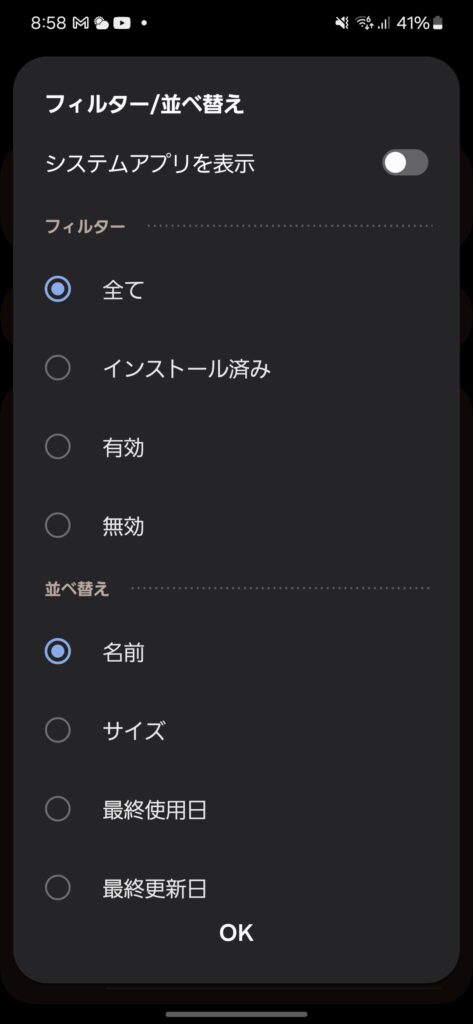
フィルターの「システムアプリを表示」をONにします。
するとドコモの位置情報アプリが選択できるようになります。
あとはそれを選択して「無効」にすれば完了です。
プラシーボ効果かもしれませんが、体感10%から20%電池持ちがよくなった気がします。
ただこのアプリはスマホ紛失の際に端末を見つけやすくするという機能も担っている為、停止させると困る場面も考えられます。
電池持ちか、トラブルへの備えか。どちらを優先させるかは本人次第です。
その他便利機能
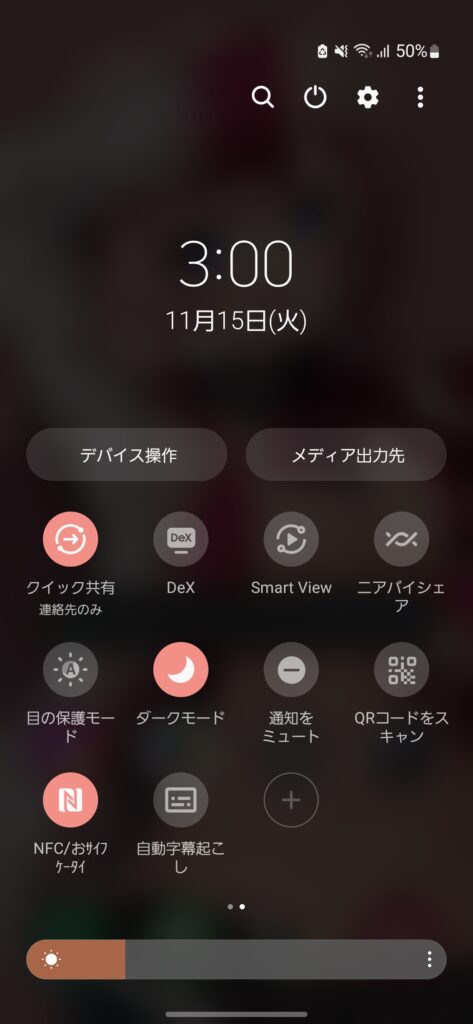
galaxyのホーム画面はオリジナルにカスタマイズされたものが使用されています。
素のandroidと比べてアイコンが見やすく、カスタマイズ性も高いです。
個人的にはデザリングの操作がコントロールセンターからアクセスしやすくなったので満足です。
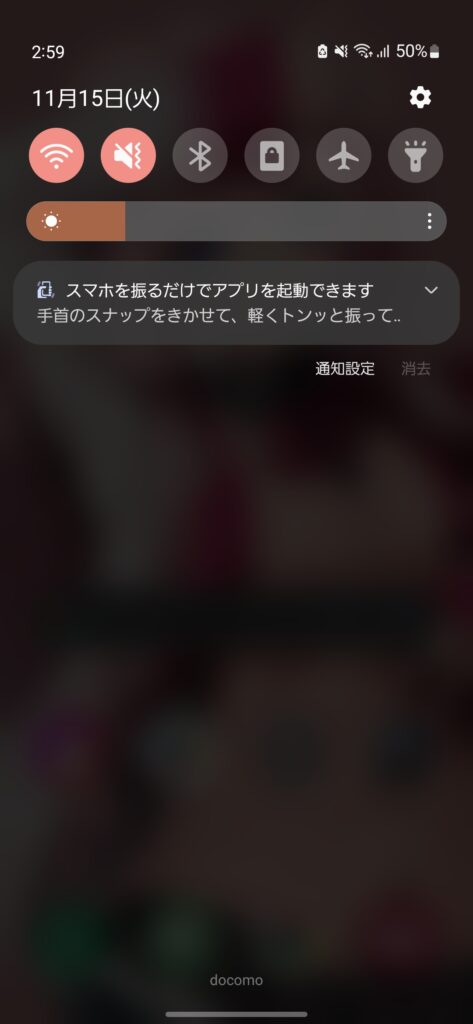
画面の明るさ調整も素早く変更可能。
windowsの連携
windowsに標準で用意されているスマートフォンとの連携アプリを使用します。
QRコードを読み取るだけで連携が完了します。(無料)
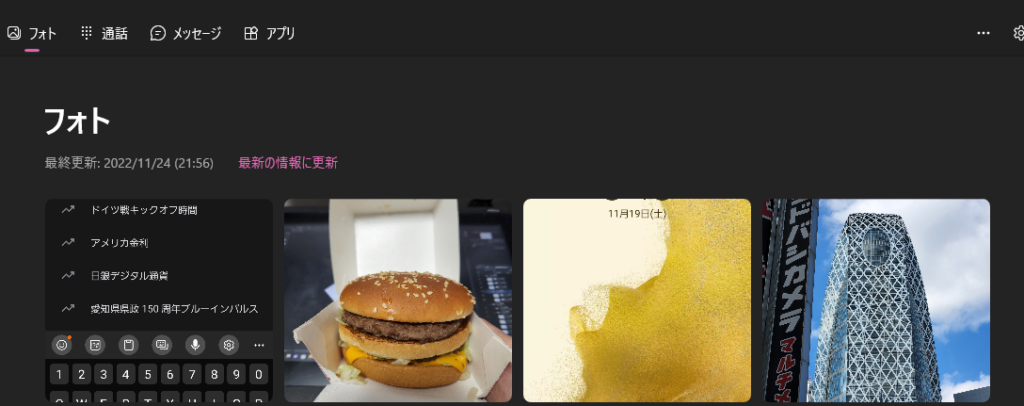
→galaxyの中にある画像をwindowsからアクセスしています。
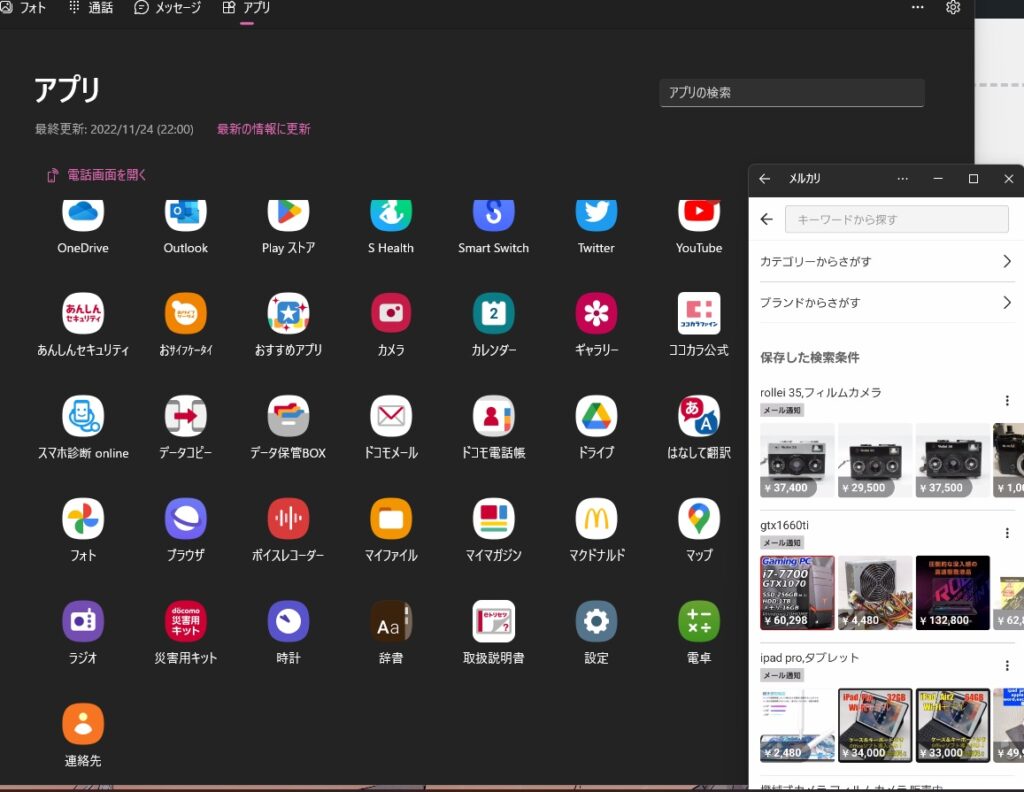
→galaxyのメルカリアプリをwindowsPCで実行。
連携すると、windowsでコピーしたテキストや画像をスマホで簡単に呼び出せたり、スマホにダウンロードしているアプリをwindows上で起動できたりできます。
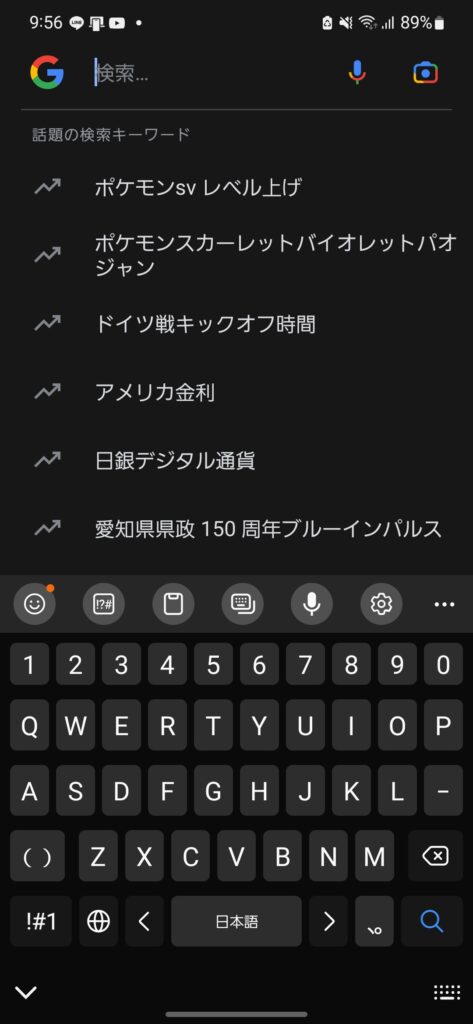
キーボード上の丸いアイコンの左から3番目、クリップボードからwindowsでコピーしたテキストや画像を呼び出せます。
アプリの起動は動作がカクカクなので、時刻表アプリなどで実用性があると感じました。
まとめ
snapdragon 8 gen1というハイスペックなcpuをこのコンパクトなボディに詰め込んでいるのは素晴らしいと思いました。
他のライバル機を見てみても、このクラスのcpuを積んでいるモデルは大型なものばかりです。
ただ犠牲になったのはバッテリー持ち。
この点を許容できるかどうかが本機を判断するポイントだろうと思います。
個人的にはsnap dragon860ぐらいを積んでもらって、もう少しバッテリ―持ちが良ければ、文句なしだと思いました。
上位機種としてs22 ultraというモデルもあるので、そのくらいのスペックのほうが棲み分けとしてもちょうどいいと思うのですが…。
ただそれをカバーするほどの使い勝手の良さがgalaxyの良いところ。
アップルのデバイス連携の良さが絶賛されていますが、galaxyとwindowsの連携も負けないくらい実用性が高いと感じました。

